电脑麦克风声音小?如何提高麦克风音量?
28
2025-04-04
在数字时代,电脑已经成为了我们日常工作中不可或缺的一部分。无论是进行网络会议、在线授课还是录制视频,音频质量总是影响沟通体验的重要因素。而电脑麦克风声音过大,则经常会干扰到正常的对话沟通,甚至可能会出现声音失真的问题。本文将为你提供一些调整电脑麦克风声音过大的方法,并指导你轻松应对这一常见的电脑问题。
在开始调整之前,我们需要确认声音过大的问题是否由麦克风引起。你可以尝试以下步骤来确定问题所在:
1.静音麦克风测试:在系统声音设置中,暂时禁用麦克风,这样做如果声音依然过大的问题依旧存在,则可能与麦克风硬件无关。
2.更换麦克风测试:如果可能的话,尝试使用另一个麦克风设备以确认是否是特定麦克风的问题。

大多数问题可以通过操作系统级别的调整来解决。以下是一些在Windows和macOS系统上调整麦克风音量的指南。
Windows系统下调整麦克风音量
1.进入声音设置:右键点击任务栏右下角的扬声器图标,选择“打开声音设置”。
2.管理音频设备:在声音设置页面,点击“设备属性”中的“管理音频设备”。
3.调整麦克风属性:找到你的麦克风设备,在设备列表中选中它,然后点击“属性”。在新弹出的窗口中,切换到“级别”标签页,根据需要调整麦克风的输入音量。
macOS系统下调整麦克风音量
1.进入声音偏好设置:点击屏幕右上角的苹果菜单,然后选择“系统偏好设置”>“声音”。
2.调整输入音量:在声音偏好设置窗口中切换到“输入”标签页,然后调整“内置麦克风”或当前使用的麦克风的输入音量滑块。
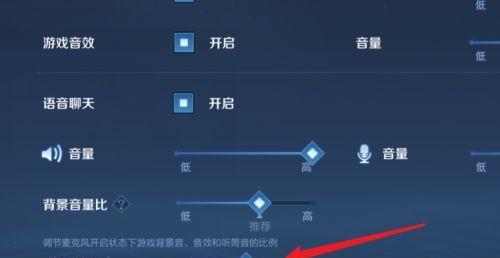
有时候系统提供的调整选项不足以解决所有的声音问题。此时,你可以使用第三方的音频控制软件来获得更深入的控制。
Audacity
Audacity是一款流行的开源音频编辑软件,也能够用于调整麦克风录音音量。
1.安装Audacity:从官方网站下载并安装Audacity。
2.选择麦克风输入:打开Audacity,选择“设备”菜单下的“首选项”,在“录音”标签页中选择你的麦克风作为输入设备。
3.调整录音轨道音量:在Audacity中,创建一个新项目,并确保麦克风输入被选中,在录音时可以通过滑块调整录音轨道的音量。
EqualizerAPO
EqualizerAPO是针对Windows系统的音频处理工具,可以用来对麦克风声音进行精细控制。
1.安装EqualizerAPO:从官方网站下载EqualizerAPO,并按照指示安装。
2.配置配置文件:安装完成后,在EqualizerAPO的配置文件中添加麦克风设备,并创建新的音量控制。
3.调整麦克风音量:重新启动电脑后,就可以在声音设置中调整麦克风的音量水平了。
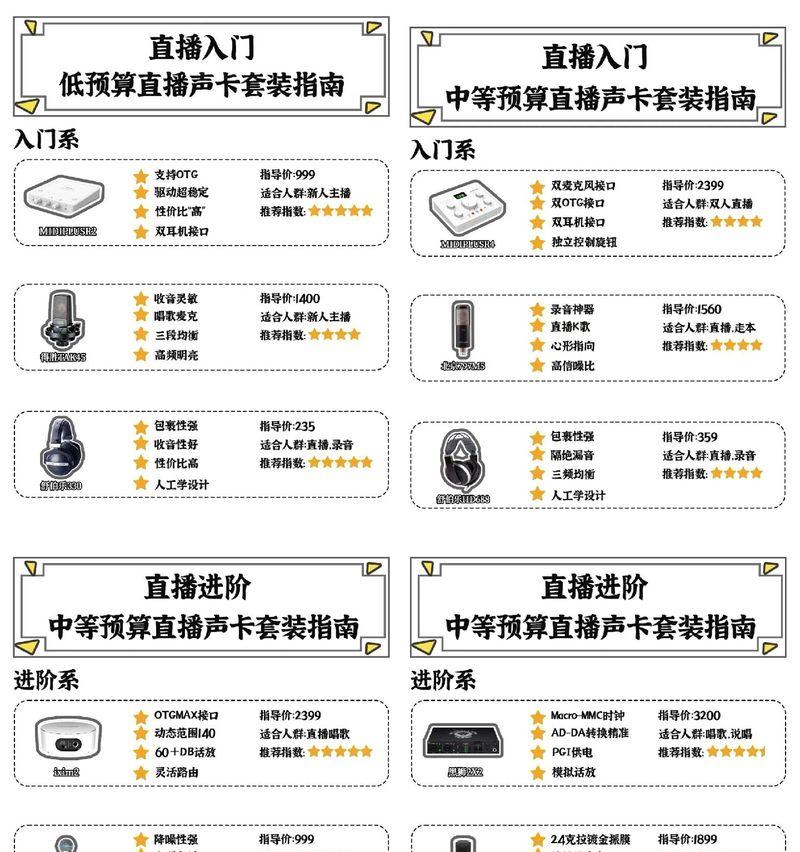
除了软件调整方法外,一些麦克风硬件也允许用户在设备上直接进行音量控制。具体操作方法可以在你的麦克风用户手册中找到。
调整麦克风音量只是解决声音过大的第一步,为了防止类似问题再次发生,可以采取以下预防措施:
使用优质耳机:高质量的耳机可以提供更好的声音输入和输出,减少反馈。
避免麦克风过载:合理调整输入音量,避免因为过载导致的声音失真。
使用降噪软件:在录音或通话时,使用降噪软件可以有效减少背景噪音。
通过上述步骤,相信你已经可以在电脑上轻松调整麦克风音量,打造出更佳的通话和录音体验。记住,适度调整和测试是关键,只有合适的声音水平才能保证沟通的清晰和高效。如果问题依旧存在,可能需要检查你的麦克风硬件是否需要维修或更换。希望本文能够帮助你解决电脑麦克风声音过大的烦恼。
版权声明:本文内容由互联网用户自发贡献,该文观点仅代表作者本人。本站仅提供信息存储空间服务,不拥有所有权,不承担相关法律责任。如发现本站有涉嫌抄袭侵权/违法违规的内容, 请发送邮件至 3561739510@qq.com 举报,一经查实,本站将立刻删除。